SD카드 외장하드 USB 드라이브에서 삭제된 데이터 복구하는 방법
(테너쉐어 포디딕)

| ▣ 목록 (LIST) ▣ |
1. 외장 하드의 데이터 삭제 되 복구 업체에 갔더니 결과가 좋지 않습니다.
2. 데이터 복구 프로그램 4DDiG Data Recovery(포디딕 데이터 복구) 알아보기
3. 데이터 복구 프로그램 4DDiG Data Recovery(포디딕 데이터 복구) 다운로드
4. 데이터 복구 프로그램 4DDiG Data Recovery(포디딕 데이터 복구)으로 USB 드라이브 실제 복원하기
5. 데이터 복구 프로그램 라이센스 가격 알아보기 (영구 라이센스 스페셜 가격 이벤트 진행중)
1. 외장 하드의 데이터 삭제 되 복구 업체에 갔더니 결과가 좋지 않습니다.
실제 협업하고 있는 업체의 경험입니다.
고객의 변화를 담은 사진을 외부에 노출되지 않게 외장하드에 사진을 분류하여 보관하고 있었습니다.
고객 자료를 추가하기 위해 노트북 PC에 외장하드를 연결했더니 자료가 모두 사라졌습니다.
포멧해 달라는 팝업 메시지가 뜨고 실수하면 자료가 모두 날아갈꺼 같아 데이터 복구 업체를 찾았습니다.
자료가 일부 복구 되었는데 몇 가지 문제가 발생했습니다.
① 사진 파일이 촬영된 날짜가 아닌 복구 날짜로 변경 되었습니다.
② 일부분만 복구되고 대부분을 복구하지 못했습니다.
복구 업체마다 결과가 다를 수 있습니다. 그러나 협업 업체의 경우 복구 비용에 비해 결과가 좋지 않았던 실망스러운 케이스입니다.
이렇때 테너쉐어 포디딕은 간단한 방법으로 내 저장장치를 얼마나 살릴 수 있는지 무료로 확인할 수 있고,
저렴한 비용으로 데이터 복구할 수 있습니다.
2. 데이터 복구 프로그램 4DDiG Data Recovery(포디딕 데이터 복구) 알아보기
(1) 4DDiG Data Recovery(포디딕 데이터 복구)은 테너쉐어 데이터 복구 프로그램입니다.
(2) 지원되는 윈도우 버전: 윈도우7, 윈도우8/8.1, 윈도우10, 윈도우11
(3) 지원되는 맥OS 버전: MacOS 10.12 또는 그 이상
(4) 대부분의 저장 장치 데이터 복구를 지원합니다.
① 노트북/PC
② 외장 하드, 내장 드라이브
③ USB 플래시 디스크
④ SD 카드 등 2000가지 이상의 저장 장치를 지원합니다.



(5) 사진, 동영상, 오디오, 문서, 이메일 등 대부분의 파일 유형을 복구할 수 있습니다.
(6) 사진, 이미지 복구 했을 때 복구 상태 알아보기
① 사진 파일은 메타 데이터를 이용해 파일명으로 복원되고 촬영한 날짜와 메타데이터는 정상적으로 복구 되었습니다.
② 이미지 편집 파일은 파일명이 변경되고 날짜 변경 됩니다.
③ 파일 확장자별로 폴더가 생성되어 복구된 파일을 분류해 둡니다.
(7) 자세한 사항은 실제 테스트를 통해 내용 확인하시면 됩니다.
3. 데이터 복구 프로그램 4DDiG Data Recovery(포디딕 데이터 복구) 다운로드
(1) 포디딕 다운로드 링크 https://bit.ly/4dwAlcb
[공식] Tenorshare 4DDiG Windows 데이터 복구: 올인원 데이터 복구 및 복원 솔루션
Tenorshare 4DDiG Windows 데이터 복구를 다운로드하여 하드 드라이브, SD 카드, USB, 분실된 파티션 등에서 데이터를 복구하세요. 워드, 엑셀, 사진, 영상 등 2000개 이상의 파일 유형을 복구할 수 있습니
4ddig.tenorshare.com
(2) 포디딕 다운로드 링크 클릭 후, 다운 파일을 더블 클릭하시면 자동으로 프로그램이 설치 됩니다.
4. 데이터 복구 프로그램 4DDiG Data Recovery(포디딕 데이터 복구)으로 USB 드라이브 실제 복원하기
(1) 설치한 포디딕 데이터 복구 프로그램을 실행합니다.
(2) 복구를 원하는 저장 장치를 선택합니다.
① SD카드: SD카드
② 파티션: SD카드를 제외하고 모든 저장 장치
③ 참고로 핸드폰 연결하시면 어떠한 저장 장치로도 인식되지 않습니다
(3) 인식된 외장 드라이브를 선택합니다.
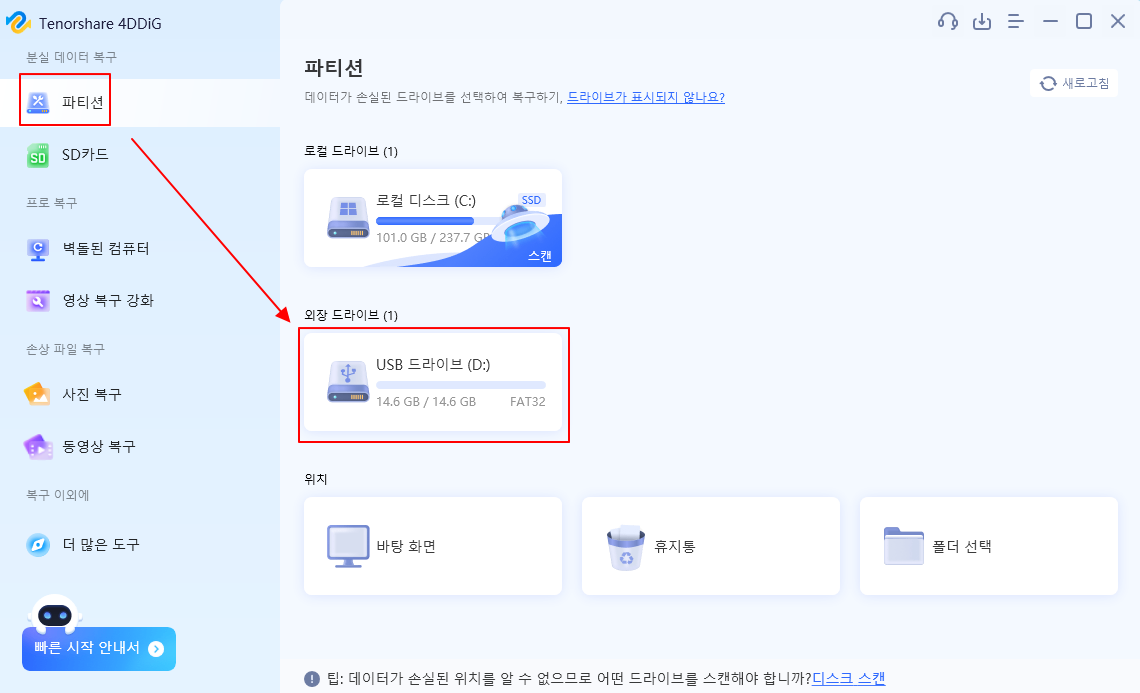
(4) 파일의 유형을 선택하면, 많이 선택하면 복구가 느려질 수 있으니 필요한 부분만 선택하시면 됩니다.
(5) 아래 '스캔' 버튼을 클릭하시면 다음으로 넘어갑니다.
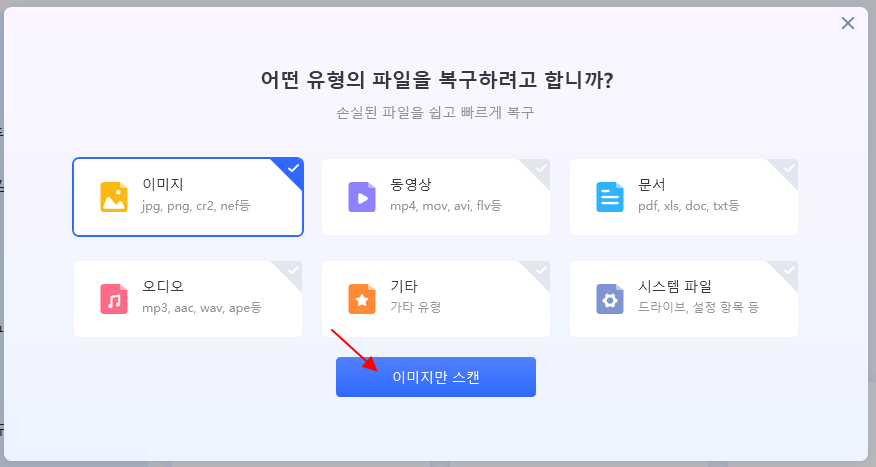
(6) 데이터 복구업체와 마찬가지로 파일명은 정상 복구되지 않습니다.
(7) 사진에 메타 데이터가 있는 경우 아래 이미지와 같이 기종 날짜로 복구할 수 있습니다.
(8) 메타 데이터가 없는 이미지의 경우 파일명이 변경되나 여러 차례 테스트 결과에서는 100% 복구 되었습니다.
복구 결과는 데이터 양이 많고, 새롭게 데이터가 추가 되면 변경 될 수 있습니다.
(9) 전체 복구를 위해서는 아래 프로 스캔 중이 100%가 되어야합니다. 저장 용량이 크면 시간이 많이 걸릴 수 있습니다.
(10) 스캔이 완료 됐다면, 아래 '복구' 버튼을 누르시면 됩니다.
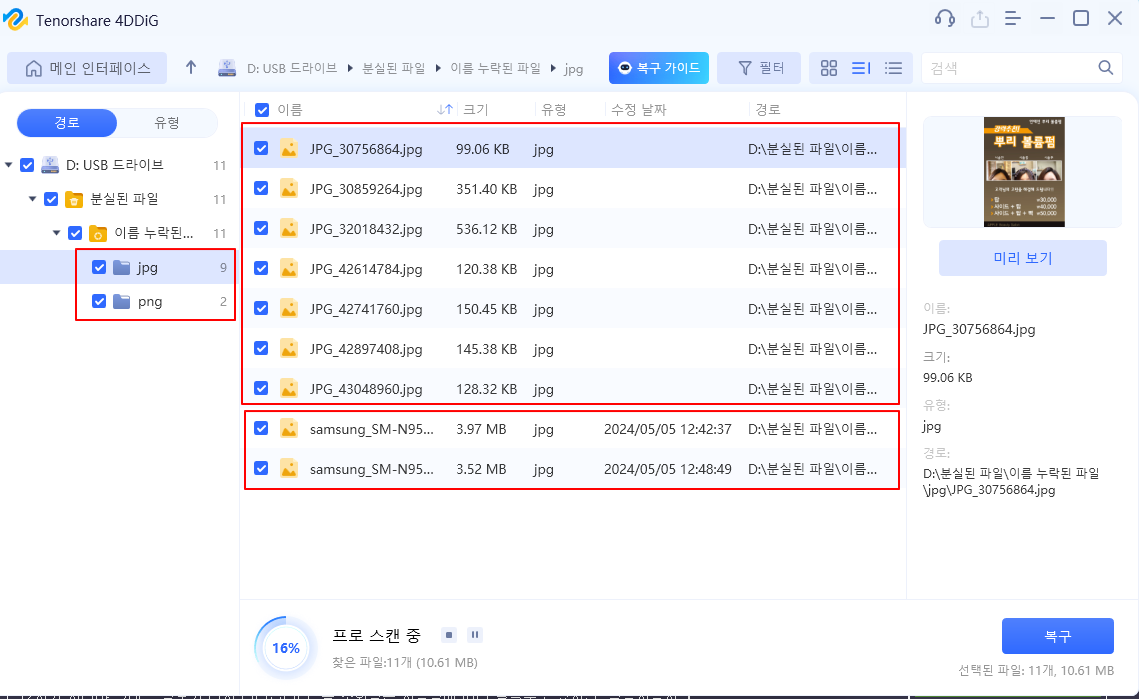
(11) 복구를 원하는 저장장치가 아닌 드라이브를 선택해야합니다.
(12) USB 드라이브를 복구하기 때문에 로컬 디스크(C:)를 선택합니다.
(13) '데이터 복구' 폴더를 생성하고 아래 '복구' 버튼을 눌러줍니다.
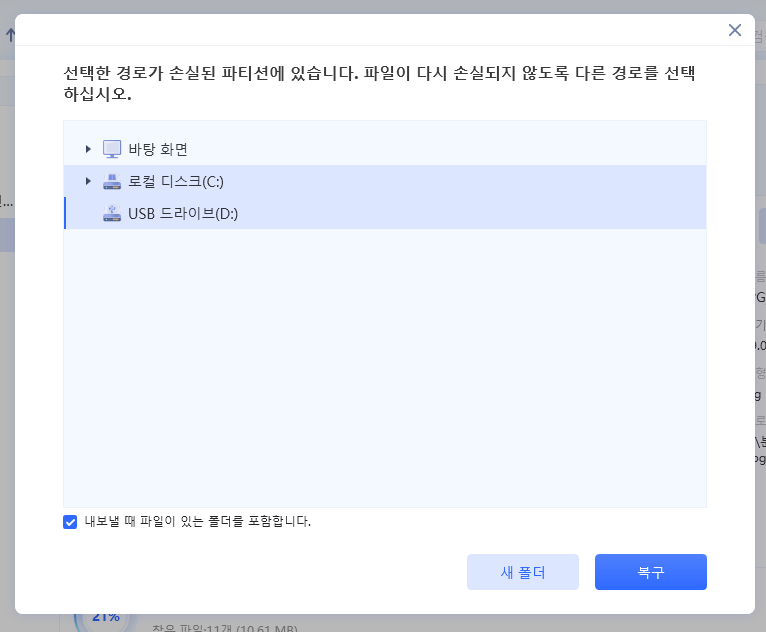
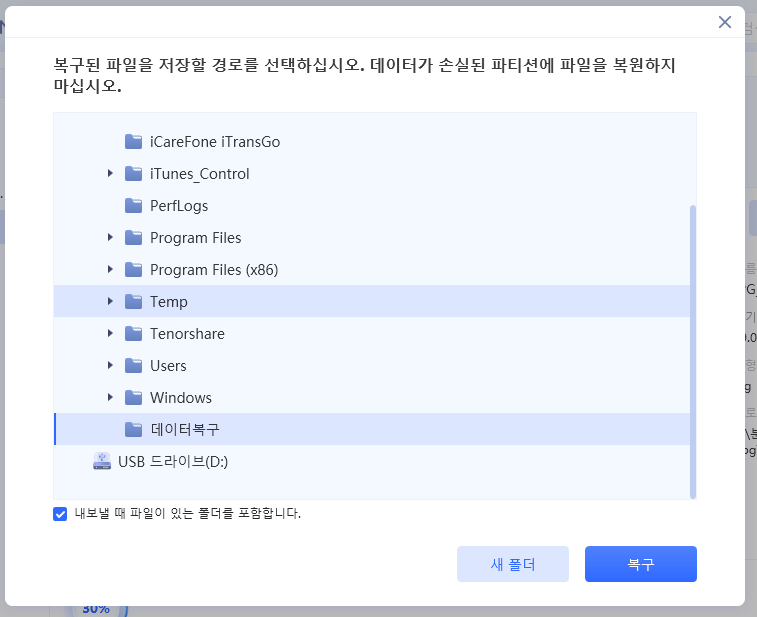
(14) 시간이 충분한 경우 '복구 및 깨진 파일 복원' 선택하고, 빠르게 복구해야 하는 경우 '복구만 하기' 버튼 선택합니다.
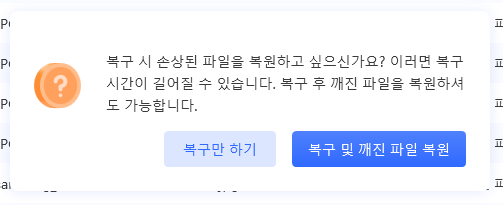
(15) 복구가 완료 될 때까지 기다리시면 됩니다.
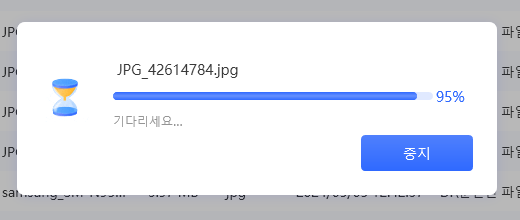
(16) 이제 복구가 완료 되었습니다.
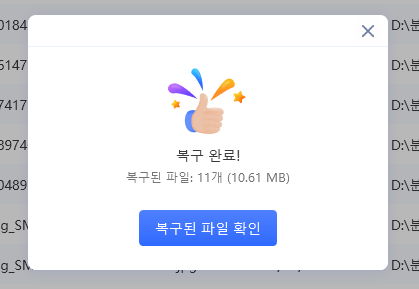
(17) 복구 결과 아래와 같이 파일 확장자 별로 폴더가 만들어집니다.
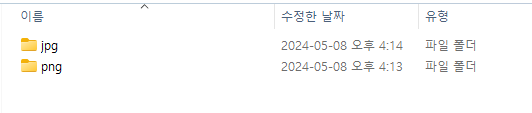
(18) 파일 확장자를 선택하면 아래와 같이 복원된 파일을 확인할 수 있습니다.
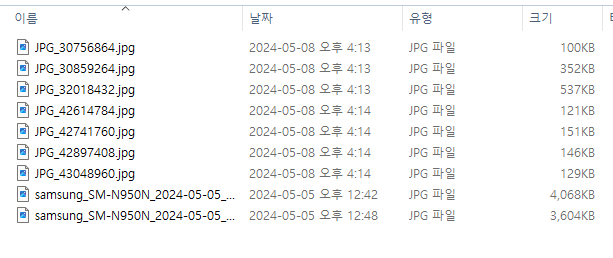
5. 데이터 복구 프로그램 라이센스 가격 알아보기 (영구 라이센스 스페셜 가격 이벤트 진행중)
현재 이벤트 진행중에 있습니다.
저렴한 가격으로 영구 라이센스를 가질 수 있으니 저렴할 때 소프트웨어를 구매해 두시는 것도 괜찮은 것 같습니다.
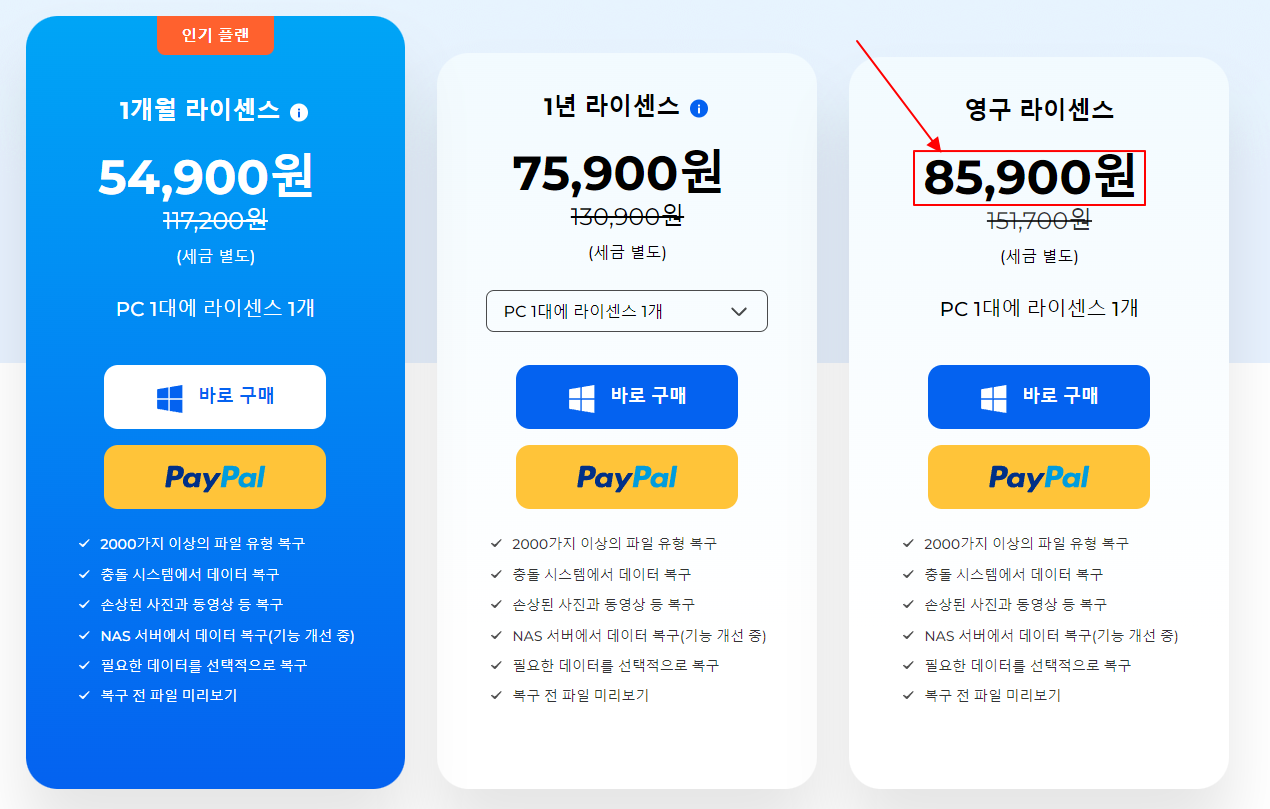
▶ 테너쉐어 포디디 바로가기 링크 https://bit.ly/4dwAlcb
[공식] Tenorshare 4DDiG Windows 데이터 복구: 올인원 데이터 복구 및 복원 솔루션
Tenorshare 4DDiG Windows 데이터 복구를 다운로드하여 하드 드라이브, SD 카드, USB, 분실된 파티션 등에서 데이터를 복구하세요. 워드, 엑셀, 사진, 영상 등 2000개 이상의 파일 유형을 복구할 수 있습니
4ddig.tenorshare.com
이상으로
4DDiG Data Recovery(포디딕 데이터 복구)에 대해 알아보았습니다.
클라우드에 보관하기에는 개인정보유출이 걱정되고 외장하드 같은 저장 장치에 보관하자니 혹시 외장하드가 망가질까 걱정 되시는 분은 지금 저렴한 가격으로 이벤트 중일 때 영구 라이센스 구매도 괜찮은 것 같습니다.
이 포스팅은 소정의 원고료를 지급받고 작성한 글입니다.
#SD카드복구 #외장하드복구 #SD카드데이터복구 #외장하드데이터복구 #USB데이터복구





댓글